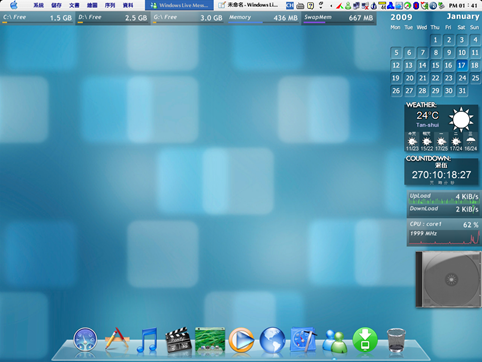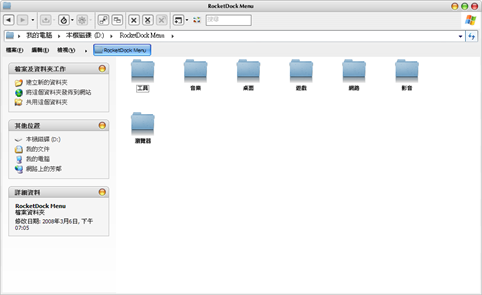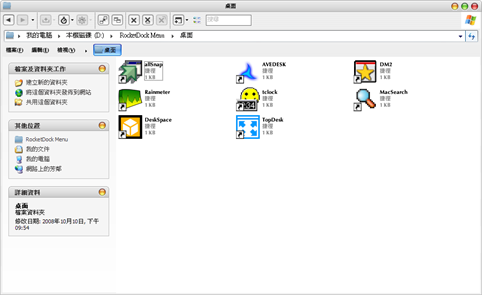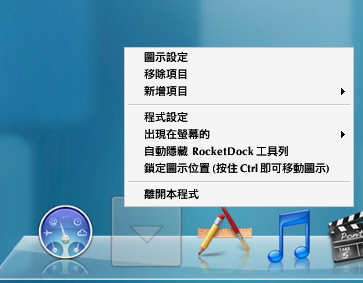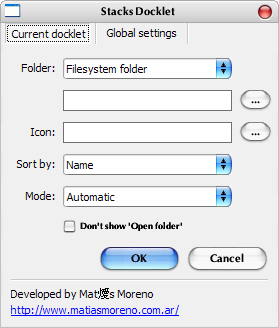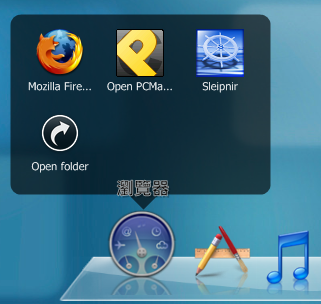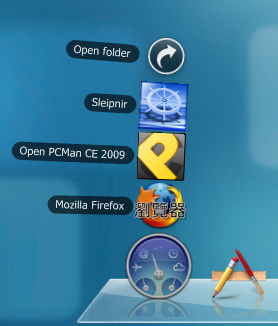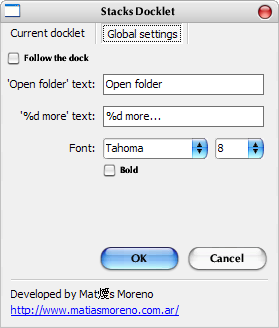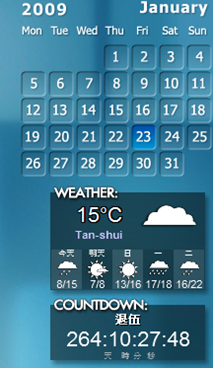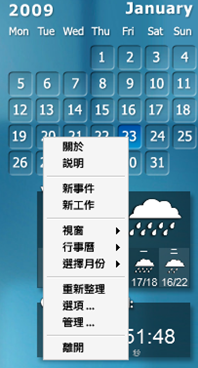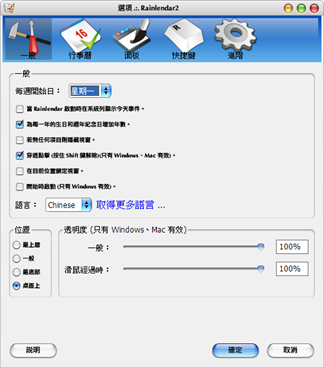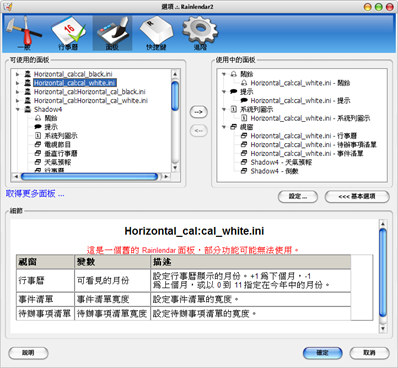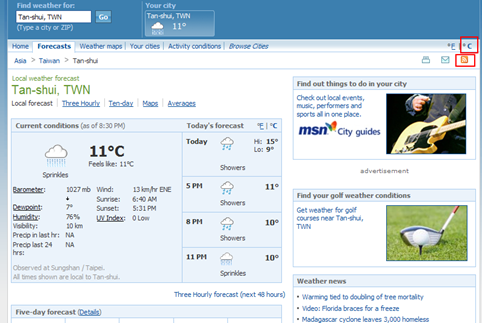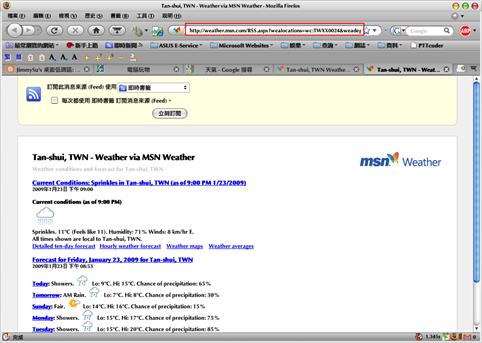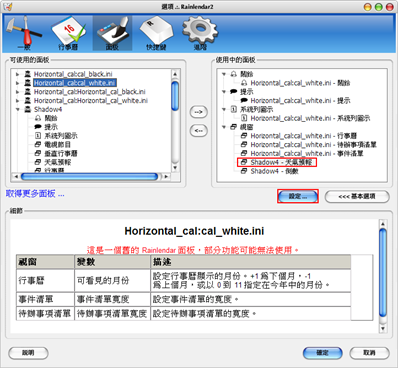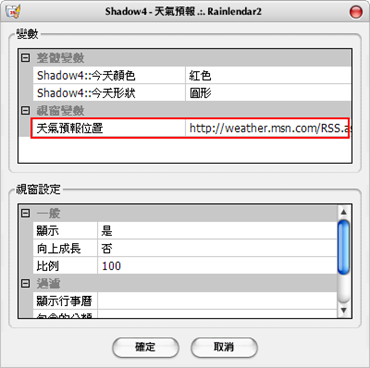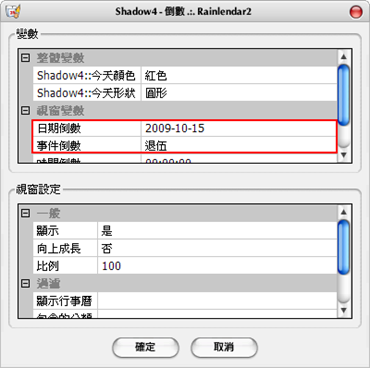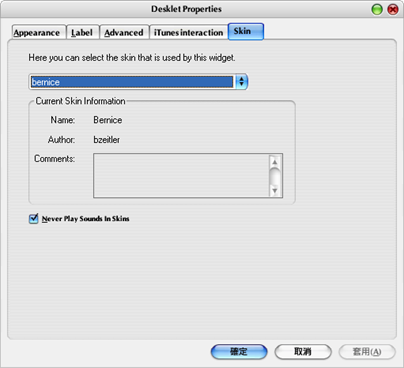大家好久不見我放年假了XD所以趁有空偷打一篇。
關於桌面美化,由於一直以來都是針對我使用過的軟體來作介紹,這次就趁休假來打幾篇目前我桌面美化實際用到的軟體,先野人獻曝一下,給各位作個參考,此篇就先介紹在桌面上 "看得到" 的小工具吧。以下就分為幾個區塊一一作個說明吧。
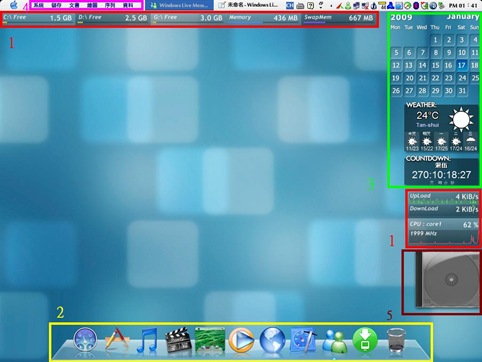 (點一下可放大瀏覽)
(點一下可放大瀏覽)
1. Rainmeter:
這個工具可以詳見此篇 "將電腦資訊整合到桌面上吧-Rainmeter 基礎篇",大致上應該是說明的很清楚啦XD,所以在這請大家回顧一下,在這邊先不贅述。
2. RocketDock:
這個部份可以先閱讀此篇 "模仿 Mac 動態捷徑列-RocketDock",比較特別的是在這邊因為我的捷徑太多,所以我用了一個名為 "StackDocklet" 的外掛,效果如下。
由於在上一篇的 RocketDock 文章沒有詳細說明,所以在這講解一下使用方法。
a. 先點這邊下載 StackDocklet 的外掛。
b. 將檔案解壓縮後,把 StackDocklet 資料夾 (裡面有 images 資料夾和 StackDocklet.dll 兩樣東西) 放到 C:\Program Files\RocketDock\Docklets 中,並將 RocketDock 重新啟動。
c. 先新增一個資料夾 (可自行命名,在此以 RocketDock Menu 為例),在 RocketDock Menu 下再依需要建立數個分類資料夾,再將所需要的捷徑分別放到特定分類資料夾。
d. 右鍵點 RocketDock 工具列 -> 新增項目 -> StackDocklet,此時會出現一個空白圖示,再右鍵點選空白圖示,點選 "圖示設定"。
e. 此時會出現一個設定視窗,以下說明:
(1) Folder: 這邊有兩種選擇,一種為 "Filesystem folder",下面那欄可以選你剛剛建立的其中一個分類資料夾即可;而第二種為 "Special folder",裡面有內建一些系統的資料夾,包括控制台、我的電腦、桌面、網路上的芳鄰等等,就看各位需要來作設定了。
(2) Icon: 顧名思義,就是替這個資料夾選一個圖示,基本上沒什麼大問題。
(3) Sort by: 也就是這個資料夾下所建立之捷徑的排列順序,可依照名稱、建立或修改時間等排列。
(4) Mode: 這個就是特效模式的選擇啦,有 "Automatic"、"Fan" 以及 "Grid" 三種,效果見下圖:
而自動 (Automatic) 則是要看捷徑數量,預設是 Fan,當捷徑大於一定的數目後 (印象中是 9 個),就會自動切換為 Grid 模式,至於要用哪種模式,就看個人需要嚕。
另外在 Global setting 部份,可以調整像是字型等等的選項,這邊我是沒多做調整啦,所以也就不詳述了。
3. Rainlandar
同樣的大家可以先參考這篇,但是在這要修正一項東西,就是在新版的 Rainlendar 中,已經可以完整的使用舊版的 Skin 了,所以舊版 Skin 的愛用者,可以更新成新版的來用用了,可以點這裡下載,新版也多了一些好用的功能,以下會針對我先在用的天氣還有倒數計時外掛來為新版 Rainlendar 作個簡單的介紹。
1. 安裝 & 中文化:
剛安裝好的 Rainlandar 是英文的,可以點這裡下載中文化檔案,中文化方法也舊版的不大一樣,只需要對著中文化檔連點兩下就可以了,簡單許多。
2. 功能概觀:
其實在功能使用上並不會和舊版的 Rainlandar 差太多,相差最多的地方大概就是選項以及可以新增一些外掛。
3. 安裝天氣與倒數計時外掛:
關於新版的 Rainlendar 功能,在這邊就先不詳述了,在這篇主要是要怎麼使用我用的天氣跟倒數計時外掛,廢話不多說,首先一樣先點這裡下載套件,同樣的也是連點兩下就自動安裝完成啦。所安裝的為本來 Rainlendar Shadow4 的擴充套件,除了上述的天氣跟倒數計時外,還有電視、相片等,相片似乎只能用網路上的相片,而且是隨機的相簿無法調整來源,電視也同樣無法調整,所以在這邊我只使用了天氣以及倒數計時的功能。
接下來就來說明怎麼設定吧:
打開選項後,點到 "面板" 的大標籤,接著看到 "Shadow4" 可以打開,裡面就可以看到一些細項,接著先點選你要的項目,再點一下 "-->",就可以將該項功能加到你的面版,更換面板也是這種作法,只是舊版的面板的話要先丟到 "C:\Program Files\Rainlendar2\skins" 才看的到,而面板底下的功能其實都是獨立的,所以使用 Shoadow4 的套件並不一定要使用它的日曆面版,可自行搭配使用。
先說明天氣預報吧,首先將天氣預報加入,因為這款天氣是用 MSN 氣象的,所以要先到 MSN Weather 取得天氣資訊,點你要的城市之後會出現下圖畫面:
首先先點一下 "C" 讓所有資訊都變成攝氏溫度,接著點一下 RSS 的橘色符號,會進入以下頁面:
將此頁面的網址整串複製下來後,點一下 "Shadow 4-天氣預報",點一下設定,會跑出設定視窗,將剛剛複製的網址貼上去就可以啦,接著只要重整理一下 Rainlendar 就會跑出天氣資訊了。
而倒數計時方面設定就比較簡單啦,只要設定要倒數的日期跟標題就好啦。
以上兩種外掛都是可以重複添加的,有特殊需要的話就多加入幾個吧。
4. Free Launch Bar:
這個也請大家參考這篇文章-Free Launch Bar - 快速啟動列加強版,兼模仿蘋果電腦快速啟動列,也是寫的算詳細嚕,請大家參考。
5. AveDesk:
同樣的可以先參考這篇-打造質感桌面之 AveDesk (1)-桌面圖示篇,裡面有介紹有關 AveDesk 的基本操作,但是在這邊我是使用一個 Avetune 的外掛,講簡單一點就是支援 itune 專輯封面的外掛,當然第一件事你要先安裝 itune,然後再安裝 AveDesk 後,點這裡下載安裝 Avetune 的外掛,下載好的檔案也是連點兩下就可以完成安裝了,接著可以更換一下面板,以及設定一下 itune 選項,其它都跟 AveDesk 的基本操作一樣了。
另外如果覺得它內建的面板不夠的話,也可以到 deviantart 下載更多喔。
以上就是目前我桌面能見到的東西所用的軟體啦,下次有機會再為大家介紹一些更細部的嚕,過年去啦大家新年快樂!